Quickstart: Vereisten configureren voor het gebruik van Azure AI-services in Azure Synapse Analytics
In deze quickstart leert u hoe u de vereisten instelt voor het veilig gebruiken van Azure AI-services in Azure Synapse Analytics. Door deze Azure AI-services te koppelen, kunt u gebruikmaken van Azure AI-services uit verschillende ervaringen in Synapse.
In deze snelstart komen de volgende onderwerpen aan bod:
- Maak een Azure AI-servicesresource, zoals Text Analytics of Anomaly Detector.
- Sla een verificatiesleutel op voor Azure AI-services-resources als geheimen in Azure Key Vault en configureer toegang voor een Azure Synapse Analytics-werkruimte.
- Maak een gekoppelde Azure Key Vault-service in uw Azure Synapse Analytics-werkruimte.
- Maak een gekoppelde Service voor Azure AI-services in uw Azure Synapse Analytics-werkruimte.
Als u geen Azure-abonnement hebt, maakt u een gratis account voordat u begint.
Vereisten
- Azure Synapse Analytics-werkruimte met een Azure Data Lake Storage Gen2-opslagaccount dat is geconfigureerd als de standaardopslag. U moet de bijdrager voor opslagblobgegevens zijn van het Azure Data Lake Storage Gen2-bestandssysteem waarmee u werkt.
Meld u aan bij het Azure Portal
Meld u aan bij het Azure-portaal.
Een Azure AI-servicesresource maken
Azure AI-services bevatten veel soorten services. Volgservices zijn voorbeelden die worden gebruikt in de Azure Synapse-zelfstudies.
U kunt een Text Analytics-resource maken in Azure Portal:
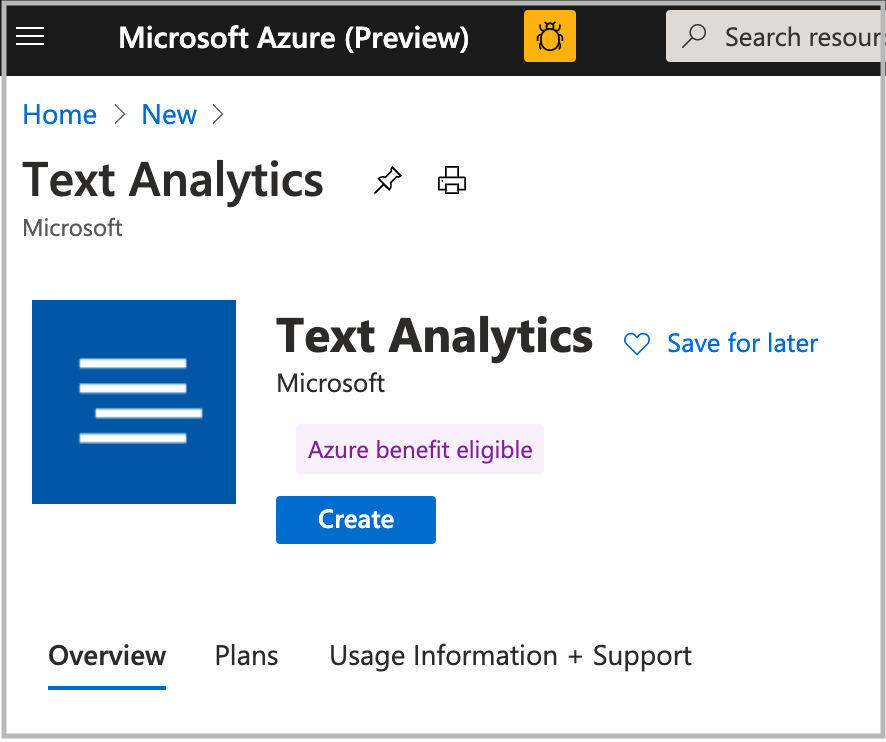
U kunt een Anomaly Detector-resource maken in Azure Portal:
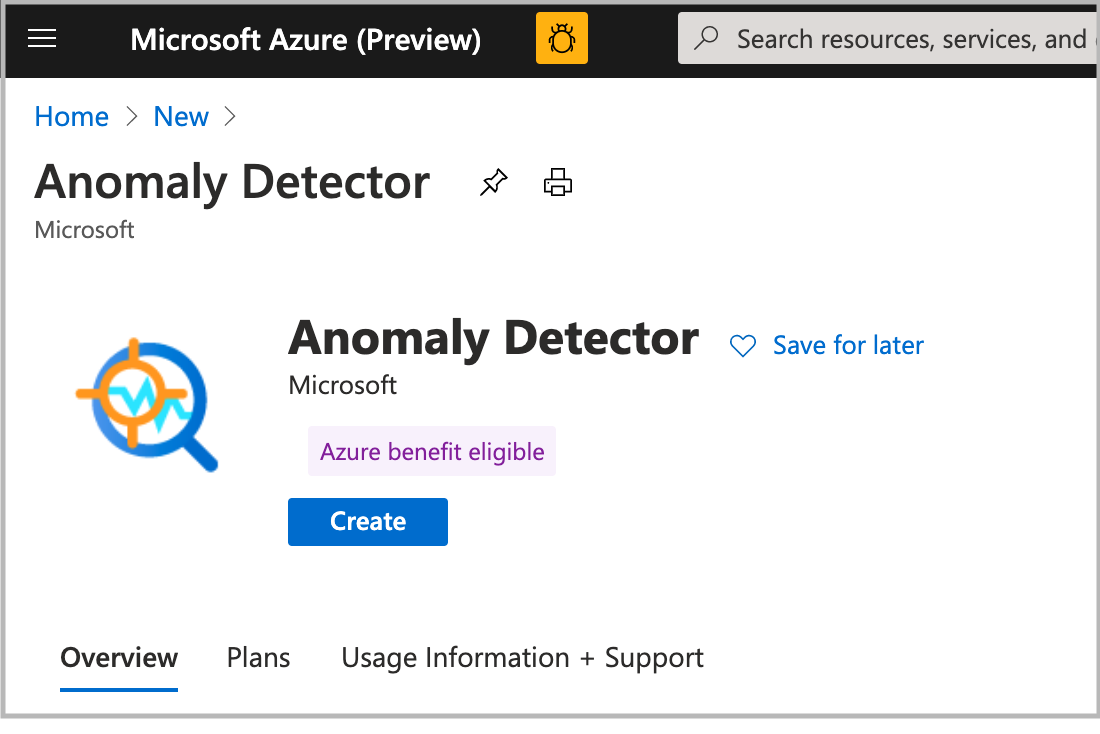
U kunt een Azure AI Document Intelligence-resource (voor Document Intelligence) maken in Azure Portal:
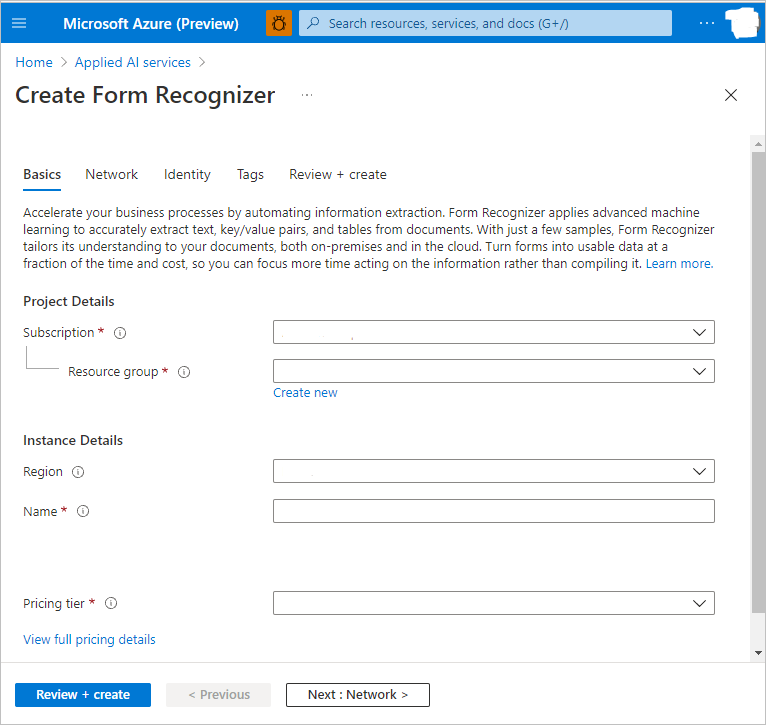
U kunt een Translator-resource maken in Azure Portal:
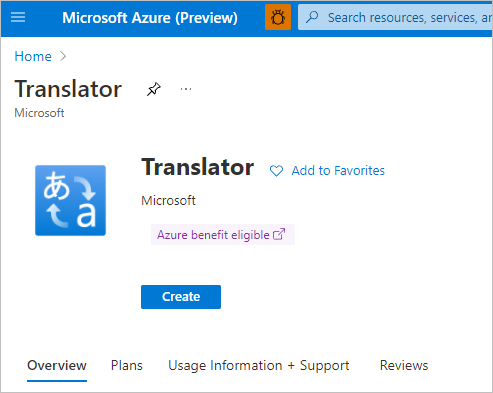
U kunt een Computer Vision-resource maken in Azure Portal:
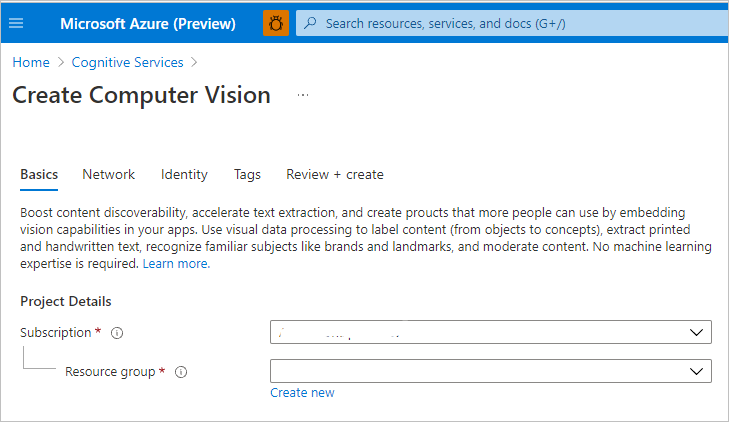
U kunt een Face-resource maken in Azure Portal:
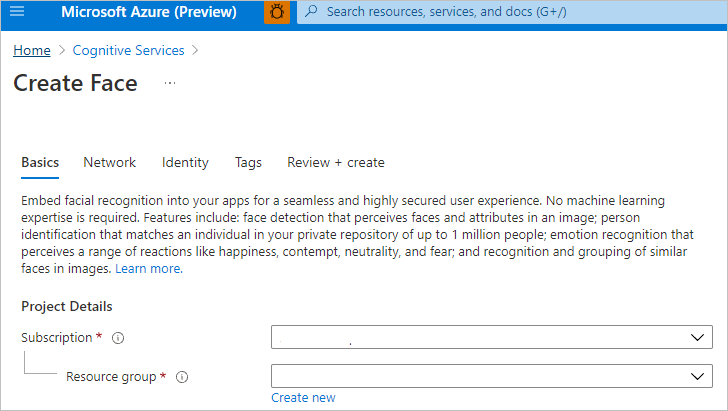
U kunt een Spraak-resource maken in Azure Portal:
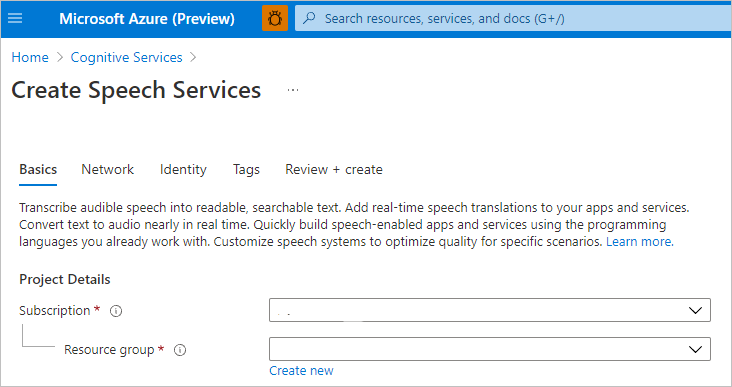
Een sleutelkluis maken en geheimen en toegang configureren
Maak een sleutelkluis in Azure Portal.
Ga naar Key Vault-toegangsbeleid> en ververleent de MSI-machtigingen voor de Azure Synapse-werkruimte om geheimen uit Azure Key Vault te lezen.
Notitie
Zorg ervoor dat de beleidswijzigingen worden opgeslagen. Deze stap is eenvoudig te missen.
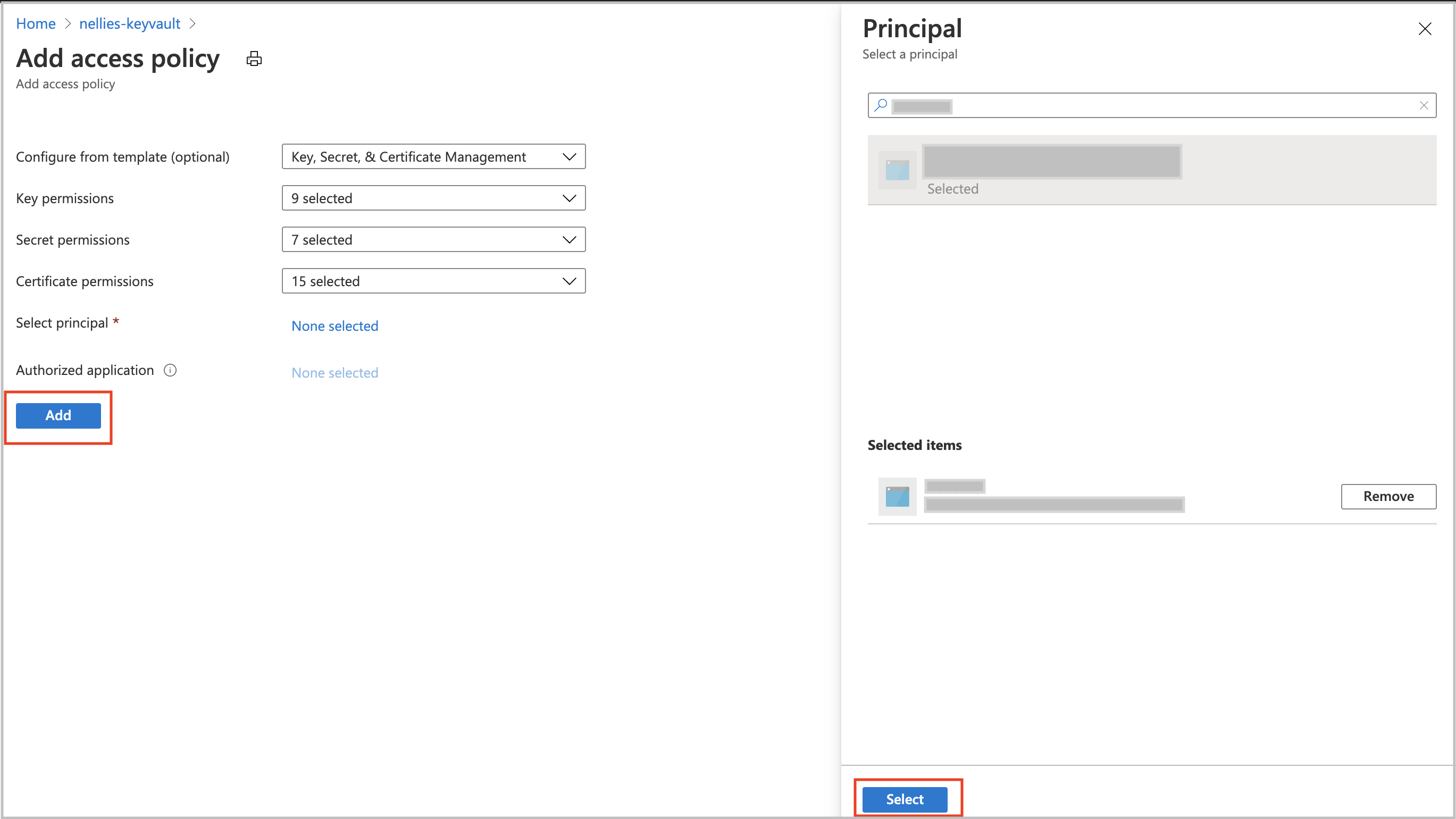
Ga naar uw Azure AI-servicesresource. Ga bijvoorbeeld naar Anomaly Detector-sleutels>en eindpunt. Kopieer vervolgens een van de twee toetsen naar het klembord.
Ga naar Key Vault-geheim> om een nieuw geheim te maken. Geef de naam van het geheim op en plak de sleutel uit de vorige stap in het veld Waarde . Selecteer Ten slotte Maken.
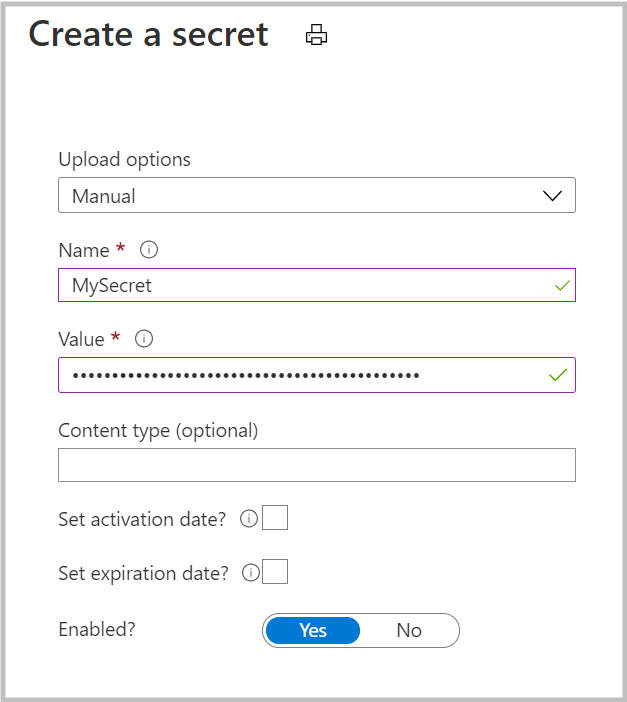
Belangrijk
Zorg ervoor dat u deze geheime naam onthoudt of noteert. U gebruikt deze later wanneer u de gekoppelde Service voor Azure AI-services maakt.
Een gekoppelde Azure Key Vault-service maken in Azure Synapse
- Open uw werkruimte in Synapse Studio.
- Ga naar Gekoppelde services beheren>. Maak een gekoppelde Azure Key Vault-service door te verwijzen naar de sleutelkluis die u zojuist hebt gemaakt.
- Controleer de verbinding door de knop Verbinding testen te selecteren. Als de verbinding groen is, selecteert u Maken en selecteert u Alles publiceren om de wijziging op te slaan.
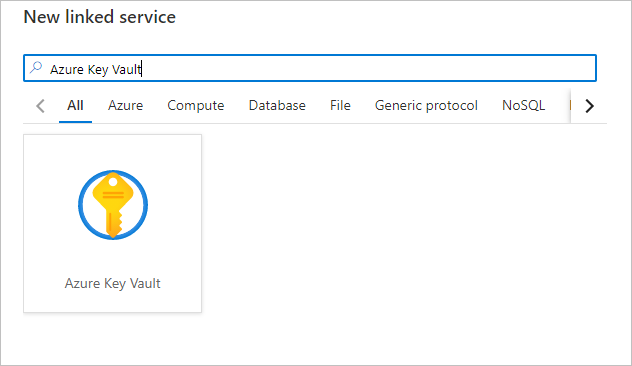
Een gekoppelde Azure AI-service maken in Azure Synapse
- Open uw werkruimte in Synapse Studio.
- Ga naar Gekoppelde services beheren>. Maak een gekoppelde Azure Cognitive Services-service door te verwijzen naar de Azure AI-service die u zojuist hebt gemaakt.
- Controleer de verbinding door de knop Verbinding testen te selecteren. Als de verbinding groen is, selecteert u Maken en selecteert u Alles publiceren om de wijziging op te slaan.
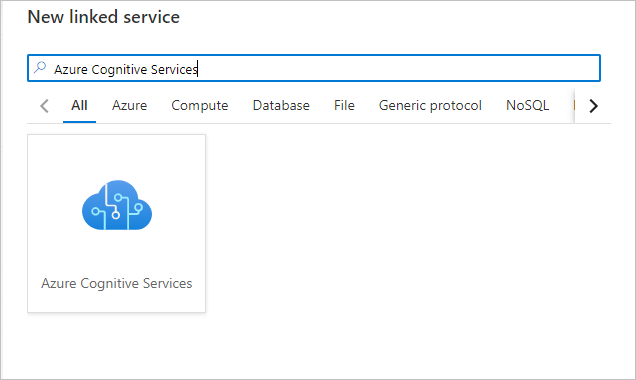
U bent nu klaar om door te gaan met een van de zelfstudies voor het gebruik van de Azure AI-services-ervaring in Synapse Studio.